Thủ Thuật Công Nghệ
Cách Kết Nối MacBook Với Tivi Qua Bluetooth WiFi Nhanh
Bạn muốn trình chiếu hình ảnh, video hoặc bài thuyết trình từ MacBook lên tivi mà không cần dây cáp? Việc kết nối MacBook với tivi qua Bluetooth hoặc WiFi không hề phức tạp như bạn nghĩ! Trong bài viết này, Tiến Trần Mobile sẽ hướng dẫn bạn cách kết nối MacBook với tivi qua Bluetooth WiFi thiết lập nhanh chóng – dễ làm cho mọi dòng MacBook và tivi thông minh, đảm bảo đường truyền ổn định và chất lượng hình ảnh sắc nét.
Lợi Ích Của Việc Kết Nối MacBook Với Tivi
Việc trình chiếu màn hình MacBook lên tivi mang lại nhiều lợi ích vượt trội hơn là chỉ xem trên một màn hình nhỏ.
Nâng Tầm Trải Nghiệm Giải Trí
- Xem phim sống động: Thưởng thức các nội dung từ Netflix, YouTube, Apple TV+ trên màn hình lớn 4K với âm thanh vòm sống động.
- Chơi game thoải mái hơn: Chơi game Apple Arcade trên màn hình rộng giúp trải nghiệm mượt mà, không gây mỏi mắt như khi nhìn vào màn hình 13-16 inch.
Tối Ưu Hiệu Quả Công Việc và Thuyết Trình
- Thuyết trình chuyên nghiệp: Dễ dàng chia sẻ slide Keynote, PowerPoint lên màn hình lớn cho cả nhóm cùng theo dõi trong các cuộc họp.
- Làm việc đa nhiệm: Mở rộng không gian làm việc bằng cách sử dụng tivi làm màn hình phụ, một bên hiển thị tài liệu tham khảo, một bên thao tác trên MacBook.
Chia Sẻ Dữ Liệu Nhanh Chóng
- Trình diễn hình ảnh, video: Nhanh chóng phát các video, album ảnh chất lượng cao từ MacBook cho gia đình, bạn bè hoặc khách hàng xem một cách trực quan.
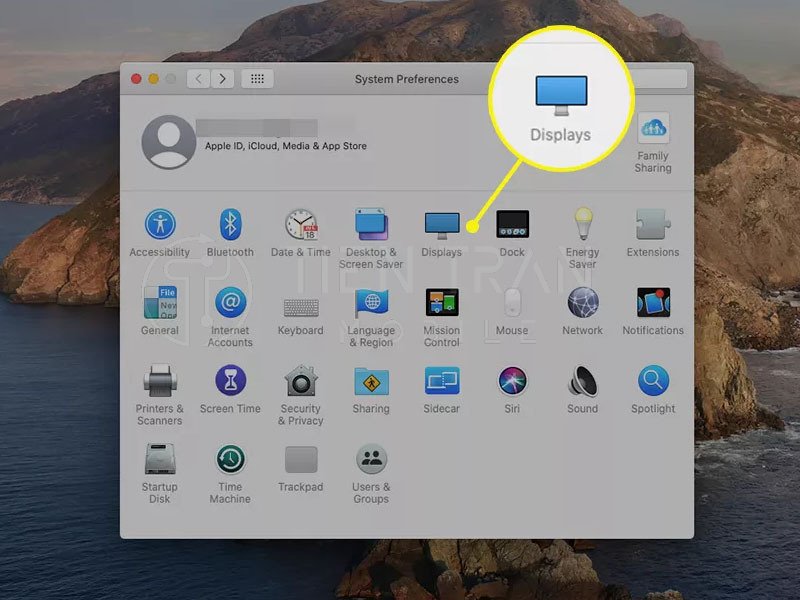
Các Cách Kết Nối MacBook Với Tivi Không Dây
Đây là những phương pháp phổ biến nhất, mang lại sự tiện lợi và gọn gàng vì không cần dùng đến dây cáp.
Sử dụng AirPlay 2 (Hệ sinh thái Apple)
AirPlay là tính năng độc quyền của Apple, cho phép phản chiếu màn hình và âm thanh không dây từ MacBook đến các Smart Tivi có hỗ trợ.
- Cách thực hiện:
- Đảm bảo MacBook và Tivi đang kết nối cùng một mạng Wi-Fi.
- Trên MacBook, mở Trung tâm điều khiển (Control Center) → chọn Phản chiếu màn hình (Screen Mirroring).
- Chọn tên tivi của bạn từ danh sách hiện ra.
- Ưu điểm: Chất lượng hình ảnh sắc nét (lên đến 4K), âm thanh chất lượng cao, độ trễ thấp và bảo mật tốt. Phù hợp nhất cho người dùng thiết bị Apple.
Sử dụng Google Chromecast
Chromecast là một thiết bị nhỏ gọn cắm vào cổng HDMI của tivi, giúp nhận tín hiệu không dây từ MacBook.
- Cách thực hiện:
- Cắm Chromecast vào tivi và thiết lập theo hướng dẫn.
- Kết nối MacBook và Chromecast vào chung một mạng Wi-Fi.
- Mở trình duyệt Google Chrome trên MacBook, nhấp vào biểu tượng ba chấm → Truyền (Cast) → Chọn Chromecast của bạn.
- Ưu điểm: Tương thích với nhiều thiết bị, không giới hạn trong hệ sinh thái Apple. Chi phí hợp lý.
Phản chiếu màn hình qua Wi-Fi Direct (Miracast/DLNA)
Nhiều Smart Tivi (đặc biệt là Android TV) có sẵn tính năng phản chiếu màn hình, thường được gọi là Miracast, Screen Share hoặc Smart View.
- Cách thực hiện:
- Trên tivi, tìm và bật tính năng Phản chiếu màn hình.
- Trên MacBook, bạn có thể cần dùng trình duyệt Chrome và tính năng Truyền (Cast) như cách của Chromecast để máy tính tìm thấy tivi.
- Ưu điểm: Không cần mua thêm thiết bị. Tuy nhiên, độ ổn định có thể không bằng AirPlay hay Chromecast.
Lưu ý về kết nối MacBook với Tivi qua Bluetooth
Một hiểu lầm phổ biến là có thể chiếu màn hình MacBook lên tivi qua Bluetooth. Điều này không chính xác. Bluetooth chỉ có đủ băng thông để truyền âm thanh. Bạn có thể kết nối MacBook với loa của tivi (nếu TV hỗ trợ) qua Bluetooth để có âm thanh lớn hơn, nhưng không thể truyền hình ảnh.

Phương Án Dự Phòng: Kết Nối MacBook Với Tivi Bằng Cáp
Khi mạng Wi-Fi không ổn định hoặc bạn cần độ trễ bằng 0 tuyệt đối, kết nối có dây là giải pháp tốt nhất.
Kết nối qua cổng HDMI trực tiếp
Một số dòng MacBook Pro (đời mới) được trang bị sẵn cổng HDMI. Bạn chỉ cần dùng một sợi cáp HDMI để nối trực tiếp MacBook với tivi. Đây là cách đơn giản và cho chất lượng ổn định nhất.
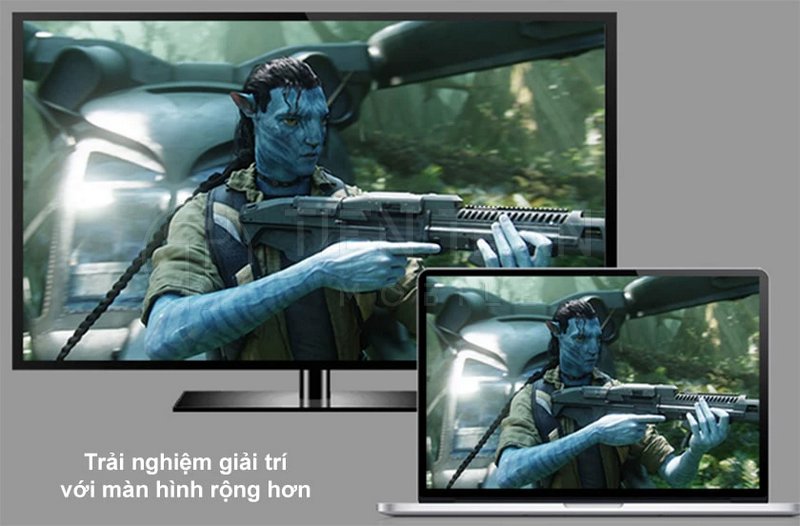
Kết nối qua bộ chuyển đổi USB-C to HDMI
Với các dòng MacBook chỉ có cổng Thunderbolt / USB-C, bạn sẽ cần một bộ chuyển đổi (Adapter) USB-C Digital AV Multiport hoặc tương tự.
- Cách thực hiện: Cắm bộ chuyển đổi vào MacBook, sau đó dùng cáp HDMI nối từ bộ chuyển đổi đến tivi.
- Lưu ý: Nên sử dụng cáp và adapter chất lượng tốt để đảm bảo tín hiệu ổn định, tránh tình trạng nhiễu hoặc mất hình.
Cài đặt hiển thị sau khi kết nối
Sau khi cắm cáp, vào Cài đặt hệ thống (System Settings) → Màn hình (Displays). Tại đây bạn có thể chọn:
- Phản chiếu màn hình (Mirror Display): Hiển thị giống hệt nhau trên cả MacBook và tivi.
- Sử dụng làm màn hình mở rộng (Extend Display): Biến tivi thành màn hình thứ hai, tăng không gian làm việc.
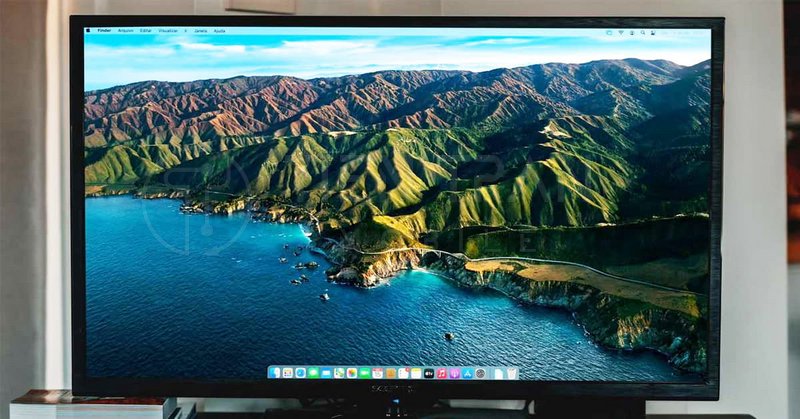
>> Tham khảo thêm nhiều nội dung hữu ích tại đây
Thu mua đồ công nghệ cũ – nơi giá trị nằm trong chi tiết nhỏ
Giá điện thoại cũ TPHCM: bạn có đang đánh rơi bạc?
Khắc Phục Các Sự Cố Thường Gặp
Đôi khi kết nối sẽ không suôn sẻ ngay lần đầu. Dưới đây là một số lỗi phổ biến và cách xử lý.
- Sự cố 1: Tivi không có âm thanh
- Nguyên nhân: Âm thanh vẫn đang phát qua loa MacBook.
- Cách khắc phục: Vào Trung tâm điều khiển → Âm thanh (Sound), ở phần Đầu ra (Output), chọn tên tivi của bạn.
- Sự cố 2: Tín hiệu không dây bị giật, lag
- Nguyên nhân: Mạng Wi-Fi bị nhiễu hoặc quá tải.
- Cách khắc phục: Đưa MacBook và tivi lại gần router hơn. Khởi động lại router Wi-Fi. Nếu có thể, hãy ưu tiên dùng băng tần 5GHz thay vì 2.4GHz.
- Sự cố 3: AirPlay không tìm thấy tivi
- Nguyên nhân: MacBook và tivi không ở chung mạng Wi-Fi hoặc tivi chưa bật AirPlay.
- Cách khắc phục: Kiểm tra lại kết nối mạng của cả hai thiết bị. Vào phần cài đặt của tivi để đảm bảo tính năng AirPlay đã được kích hoạt.
- Sự cố 4: Màn hình đen khi kết nối bằng cáp
- Nguyên nhân: Cáp HDMI hoặc adapter kém chất lượng, không tương thích.
- Cách khắc phục: Thử sử dụng một sợi cáp HDMI hoặc bộ chuyển đổi khác có chất lượng tốt hơn, được chứng nhận.

Câu Hỏi Thường Gặp
- Kết nối không dây hay có dây cho chất lượng hình ảnh tốt hơn? Kết nối có dây (HDMI) luôn cho chất lượng hình ảnh và độ ổn định cao nhất, không có độ trễ. Kết nối không dây (Wi-Fi) tiện lợi hơn nhưng chất lượng có thể bị ảnh hưởng bởi tốc độ mạng.
- MacBook đời cũ không có AirPlay thì làm thế nào? Bạn có thể mua một thiết bị Google Chromecast để kết nối không dây. Đây là giải pháp hiệu quả và tương thích với hầu hết MacBook.
- Có thể kết nối MacBook với tivi thường (không phải Smart TV) không? Có, bạn có thể dùng phương pháp kết nối có dây qua cáp HDMI. Nếu muốn kết nối không dây, bạn cần mua thêm thiết bị hỗ trợ như Apple TV hoặc Google Chromecast cắm vào tivi.
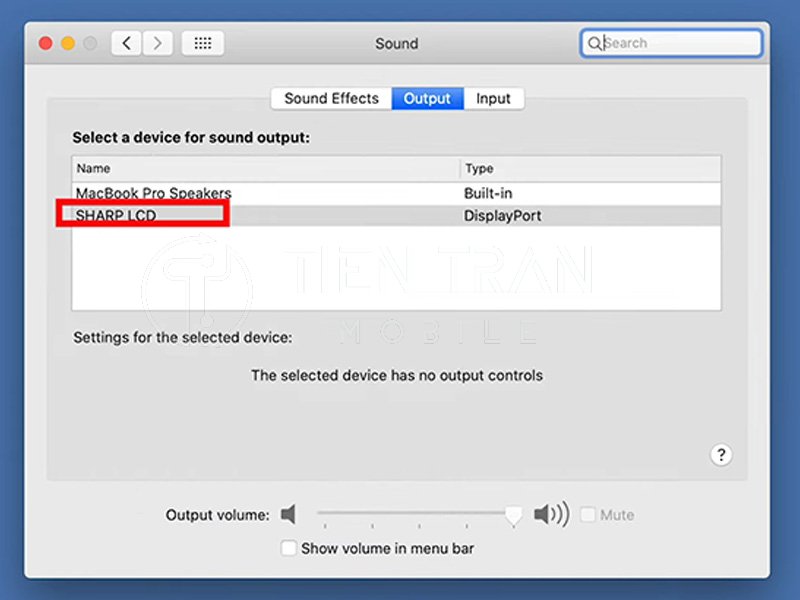
Kết Luận: Nên Chọn Phương Thức Kết Nối Nào?
Lựa chọn phương thức kết nối MacBook với tivi phụ thuộc vào nhu cầu và thiết bị bạn đang có.
| Tiêu chí | AirPlay | Chromecast | Cáp HDMI | Bluetooth (Âm thanh) |
| Chất lượng | Tốt (lên đến 4K) | Tốt (lên đến 4K) | Tốt nhất (lên đến 8K) | Chỉ âm thanh |
| Độ trễ | Thấp | Thấp | Gần như bằng 0 | Trung bình |
| Chi phí | Miễn phí (có sẵn) | ~ 1 triệu VNĐ | ~ 200k VNĐ (cáp) | Miễn phí |
| Độ tiện lợi | Rất tiện lợi | Tiện lợi | Kém tiện lợi (dây cáp) | Rất tiện lợi |
| Hệ sinh thái | Apple | Đa nền tảng | Đa nền tảng | Đa nền tảng |
- Ưu tiên AirPlay: Nếu bạn đang dùng MacBook và Smart Tivi có hỗ trợ AirPlay 2 (LG, Samsung, Sony đời mới).
- Chọn Chromecast: Nếu tivi của bạn không có AirPlay hoặc bạn muốn một giải pháp linh hoạt cho nhiều thiết bị.
- Dùng cáp HDMI: Khi bạn cần sự ổn định tuyệt đối, trình chiếu game hoặc các nội dung yêu cầu độ trễ cực thấp.
Vẫn gặp khó khăn khi thiết lập? Hãy mang máy đến Tiến Trần Mobile tại 284 Cao Đạt, P.1, Q.5 hoặc gọi ngay 0943 354 321. Đội ngũ kỹ thuật của chúng tôi sẽ hỗ trợ bạn kiểm tra và hướng dẫn trực tiếp, đảm bảo kết nối thành công.
Tiến Trần Mobile – Chuyên thu mua, sửa chữa và bảo hành các sản phẩm công nghệ. Chúng tôi không chỉ bán thiết bị, mà còn kết nối cảm hứng công nghệ tới mọi nhà!
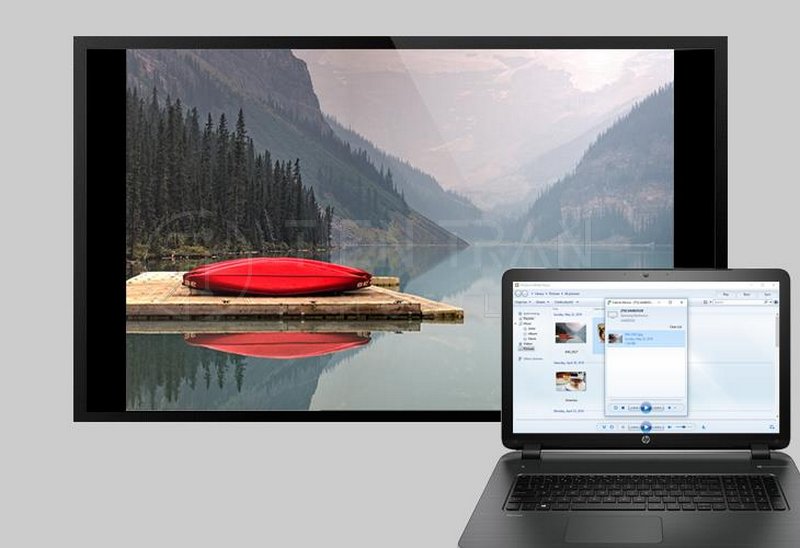
>> Tham khảo thêm nhiều nội dung hữu ích tại đây
Hủy ghép đôi Apple Watch – xong chuyện chỉ trong vài chạm











